Reklāma
Mūsu domas reti virzās no punkta A uz punktu B taisnā līnijā. Visticamāk, viņi lidinās apmēram kā burkā ieķēries tauriņš. Tas ir, ja tāds rīks kā Prāta karte nāk lietošanā.
Prāta karte ir vienkārši diagramma, kas palīdz saistīt idejas vai jēdzienus ap centrālo domu. Tā ir lieliska ideju uztveršanas ierīce, lai panāktu zināmu kārtību haosā, kas ir mūsu smadzenes. Papīrs un pildspalva ir vieglākais rīks, lai sāktu darbu savā pirmajā prāta kartē. Bet šodien mēs uzminēsim prāta kartes izveidi ar Microsoft Word.
Kāpēc darbojas Mind Maps
Liekot prātā karti idejas vai domas, smadzenes tiek mudinātas domāt no jebkura skatupunkta. Arī prāta karte mudina uz prāta vētru Pārvērtiet prāta vētru prāta kartē, lai iegūtu maksimālu ieskatuPrāta vētras ierakstīšana prāta kartē varētu palīdzēt gūt dziļāku ieskatu. Un tas ir viegli. Mēs parādīsim jums, kā apvienot abas pētniecības, plānošanas un jauninājumu stratēģijas. Lasīt vairāk . Jūsu smadzenes sāks domāt par ideju attiecības nevis aplūkot tos kā hierarhisku sarakstu.
Prāta kartēšanas būtība ir tāda, ka tas viss attiecas uz “vizuālajiem attēliem” - saistiet vārdus savā starpā un pievienojiet attēlus, lai jūsu smadzenes varētu uztvert lielus datu fragmentus.
Kā izveidot prāta karti programmā Microsoft Word
Ir specializēti lietotnes prāta kartes izveidošanais. Bet, ja jums nav prāta kartēšanas programmatūras, tad Microsoft Word var var izmantot arī, lai sastādītu ātru prāta karti. Bet vispirms…
Vienkārši noteikumi efektīvai prāta kartei
- Padomājiet par galveno ideju un pierakstiet to vidū.
- Padomājiet par saistītajām idejām un radiāli novietojiet tās ap centrālo ideju. Savienojiet visas idejas ar jēgpilnām attiecībām. Izmantojiet līnijas, krāsainas līnijas, formas, attēlus utt. grafiski aprakstīt idejas un attiecības.
- Atstājiet daudz vietas starp idejām, jo, pieaugot prāta kartei, ienāks jaunas idejas un attiecības.
- Iet ar plūsmu.

Iepazīstieties ar ilustrāciju grupu Word
Mēs esam redzējuši, cik viegli tas ir izveidot blokshēmas programmā Word Kā viegli izveidot blokshēmas ar Microsoft WordVai vēlaties uzzināt, kā izveidot blokshēmu programmā Word? Ar pareizo tehniku tas ir viegli. Šajā ievada rakstā paskaidrots, kā. Lasīt vairāk ar pamatformu un savienotāju palīdzību. Paplašiniet to ar ikonām, attēliem, SmartArt, diagrammām vai pat video. Un pabeigtā prāta karte Word var pats par sevi kļūt par profesionālu dokumentu.
1. darbība. Pārslēdzieties uz ainavas režīmu
Ainavas režīms nodrošina horizontālāko laukumu, ar kuru strādāt. Jauna Word dokumentā atlasiet Izkārtojums> Orientācija> Ainava. Ja vēlaties to beidzot izdrukāt, atlasiet labo Izmērs iekš Lapas iestatīšana grupa.
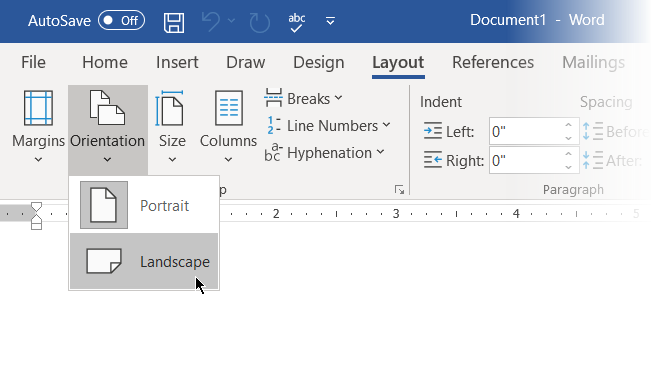
2. solis: apvienojiet Word pieejamās formas
Lielākā daļa rīku, kurus mēs varam izmantot, atrodas Ilustrācijas grupa uz Ievietot cilne. Klikšķiniet uz Formas kurā ir visi pamata elementi prāta kartei.
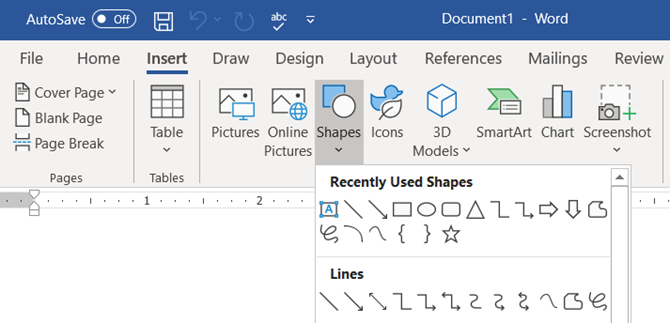
Jūs varat izmantot vienkāršas formas, piemēram ovāli vai noapaļoti taisnstūri pārstāvēt centrālās idejas. Pēc tam visas formas apzīmē ar Tekstlodziņš.
Izstiepiet un savienojiet formas ar līnijas un bultas pārstāvēt attiecības.
Tāpat kā visus pārējos elementus, jūs varat kopēt un ielīmēt formas, tādējādi palīdzot ātri nodot galvenās idejas kā mezglus un apakšmezglus.

3. solis: sāciet kartēšanu ar formām un tekstlodziņiem
Visus elementus var izstrādāt, izmantojot visu formas stilu klāstu. Pirmās formas zīmēšana parāda kontekstu Formas formāts cilne. Pats labākais ir tas, ka ar peles kursoru uz jebkura rīka tiek parādīts diagrammas diagrammas tiešs pārskats.
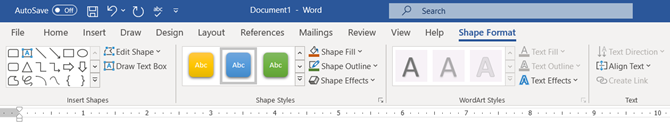
4. solis. Formatējiet savas formas
Lai mainītu formas rekvizītus, ar peles labo pogu noklikšķiniet uz atlasītās formas un atlasiet Formāta forma no konteksta izvēlnes.

Jebkuras iespējas Līnijas savieno visus mezglus un apakšmezglus. Līnijas ir arī Formas un to izskatu vai griešanās leņķus var līdzīgi mainīt no Formāta forma vai no lentes (divreiz noklikšķiniet uz formas, lai parādītu Formāts cilne).

5. solis: etiķešu formas un līnijas
Lai definētu sakarības, formas un līnijas var apzīmēt ar tekstu. Tomēr iepriekšējās versijās Microsoft Word ierobežo teksta orientāciju uz vertikālu vai horizontālu. Programmā Word 2016 un 2019 dodieties uz Ievietot> Teksts> Tekstlodziņš un ievietojiet a Vienkāršs tekstlodziņš, kuru pēc tam varat pagriezt vēlamajā leņķī.
Domu kartes var ilustrēt ar attēliem, kas iegūti no darbvirsmas vai tiešsaistē. Attēlu vietā varat arī piekļūt ikonām, lai attēlotu procesus un darbplūsmas.
Iet uz Lente> Ievietot> Ilustrāciju grupa> Ikonas.

Ievietojot attēlus vai ikonas, izmantojiet stūra rokturus, lai definētu attēla lielumu. Varat arī pielāgot caurspīdīgumu un krāsot ikonas, lai tās atbilstu jūsu prāta kartes krāsu tēmai.
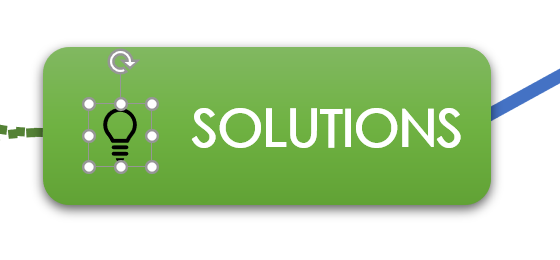
6. solis: pievienojiet piezīmes un saites savam vārdam Mind Map
Domas kartes izveidošanu programmā Word var pagarināt, pievienojot hipersaites ārējiem avotiem. Bet ko darīt, ja prāta kartei vēlaties pievienot detalizētākas piezīmes?
Apkārtnes, lai pievienotu piezīmes vai pielikumus Microsoft Word failā, nav, kaut arī jūs varat izmantot programmu OneNote Saistītās piezīmes.
Funkcija OneNote saistītās piezīmes ļauj jums piestiprināt OneNote atvērtā Word dokumenta vienā pusē un veikt piezīmes. Neatkarīgi no piezīmēm, kuras veicat pakalpojumā OneNote, tās tiek “saistītas” ar konkrēto Word dokumentu.
Lai sāktu lietot saistītās piezīmes Word, dodieties uz Lente> Pārskats> Saistītās piezīmes.
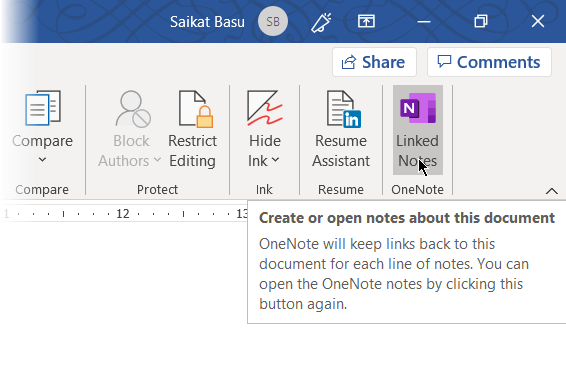
Blakus jūsu prāta kartei tiks atvērta OneNote un lūgs jums izvēlēties piezīmju grāmatiņu, sadaļu un lapu jaunajai piezīmei ar Atlasiet Atrašanās vieta dialoglodziņš. Lai sāktu, izvēlieties jaunu vai esošu lapu.
Sāciet savas piezīmes OneNote logā labajā pusē. OneNote iegultas lapas sīktēlu, teksta fragmentu un saiti uz dokumentu, ar kuru ir saistīta piezīme. Jūs varat noklikšķināt uz sīktēla, lai jebkurā laikā atvērtu saistīto prāta karti.
Lai pārtrauktu piezīmju ierakstīšanas sesiju, dodieties uz pietauvotā OneNote loga augšējā labajā stūrī. Noklikšķiniet uz ķēdes saites ikonas un pēc tam izvēlieties Pārtrauciet saistīto piezīmju veikšanu.
Microsoft Word kā prāta kartēšanas rīks
Microsoft Word (un pat Microsoft PowerPoint) ir noderīgs kā ātrs rīks prāta kartes izveidošanai. Tas ir elastīgāks nekā pildspalva un papīrs, jo jūs to varat viegli atjaunināt, pievienojot vai pārkārtojot tēmas.
Varat to nokopēt uz citām Office programmām un, ja nepieciešams, pat izdrukāt. Tiek parādītas tā prezentācijas ar PowerPoint vai e-pasta koplietošana.
Bet nekļūdieties -Microsoft Word nav domātu karšu īpašs rīks.
Prāta kartēšanas rīkiem, piemēram, FreeMind, ir lielāka elastība. Tikai citējot vienu funkciju, nav iespējams sabrukt un atvērt filiāles mezglā Microsoft Word. Bet būtiskākais ir tas, ka Microsoft Word var izveidojiet prāta kartes, un mēs jums parādījām, kā to izveidot.
Vai vēlaties vēl vienu padomu, lai uzlabotu savu domāšanu? Izmēģiniet šos Microsoft Word veidnes, lai sāktu prāta vētru 8 MS Word veidnes, kas palīdz jums izveidot ideju un prātu, ātri sastādīt idejasBezmaksas Word veidnes nav tikai skaisti dokumenti, perfekti atsākumi un titullapas. Tie var būt svarīgi prāta vētrai un arī prāta kartēm. Šeit ir astoņas Word veidnes jūsu ideju vajadzībām. Lasīt vairāk .
Saikat Basu ir interneta, Windows un produktivitātes redaktora vietnieks. Pēc MBA šķēršļu un desmit gadus ilgas mārketinga karjeras noņemšanas viņš tagad aizrautīgi palīdz citiem uzlabot viņu stāstīšanas prasmes. Viņš pieskata trūkstošo Oksfordas komatu un ienīst sliktos ekrānuzņēmumus. Bet fotogrāfija, Photoshop un produktivitātes idejas nomierina viņa dvēseli.


